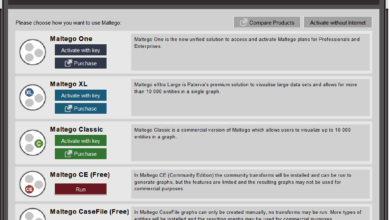آموزش نحوه رفع خطاهای گواهی نامه ssl در وردپرس

در هنگام نصب گواهی نامه ssl بر روی یک سایت وردپرسی ممکن است با مشکلات غیر منتظره ای مواجه شوید . اگر به سایت وردپرسی خود گواهی نامه ssl اضافه کرده اید و با خطا مواجه شده اید ،پس این مقاله را مطالعه کنید. در این مقاله ما نحوه رفع خطاهای گواهی نامه ssl در وردپرس را بررسی خواهیم كرد.
SSL/HTTPS چیست و چرا باید از آن استفاده کرد؟
SSL/HTTPS یک روش رمزگذاری است که اتصال بین مرورگرهای کاربران و سرور میزبانی وردپرس شما را ایمن می کند.در واقع سبب کاهش دسترسی هکرها به اطلاعات کاربران می گردد.
برای هر سایت فعال SSL / HTTPS یک گواهی نامه ssl منحصر به فرد صادر شده است . اگر سرور وانمود می کند که بر روی بستر HTTPS فعال است اما گواهی صادر شده با آن مطابقت نداشته باشد، بیشتر مرورگرها در هنگام اتصال کاربر به وب سایت هشدار می دهد.

در سال 2017 گوگل برنامه هایی برای بهبود امنیت کلی وب با تشویق صاحبان وب سایت ها برای استفاده از SSL / HTTPS تعیین کرد و در ماه آگوست سال 2018 این مورد را به طور رسمی اعلام کرد که در مرورگر گوگل کروم ، سایت هایی که از گواهی نامه ssl بر روی سایت خود استفاده نکرده اند را به کاربران به عنوان ” Not Secure” نشان می دهد.

برچسب ” Not Secure” در نوار آدرس مرورگر، تاثیر منفی در دیدگاه مشتریان نسبت به کسب و کار شما دارد .
به غیر از این، اگر می خواهید یک فروشگاه آنلاین ایجاد کنید یا می خواهید از خدمات پرداخت آنلاین استفاده کنید، باید SSL / HTTPS را فعال کنید.
با توجه به موارد ذکر شده تمامی وبسایت ها باید دارای گواهی نامه ssl باشند .
به این ترتیب، بیایید نگاهی به برخی از اشکالات رایج نصب SSL / HTTPS در وردپرس و نحوه رفع آنها بیاندازیم.
رفع خطای NET::ERR_CERT_INVALID گواهی نامه ssl در گوگل کروم
این پیام خطا در Google Chrome دیده می شود. مرورگرهای دیگر این خطا را با متنی متفاوت نشان می دهند، اما اساسا به کاربران اتصال غیر ایمن را هشدار می دهند.

این پیام خطا نشان می دهد که مرورگر کاربران گواهی ارائه شده توسط وب سایت را قبول نمی کند. این امر به دلایل مختلف ممکن است رخ دهد همچون:
– گواهی نامه ssl برای یک نام دامنه یا زیر دامنه دیگر صادر شده است.
– گواهی منقضی شده است.
– مرورگر شما گواهی صدور مجوز را به رسمیت نمی شناسد.
اگر یک گواهی نامه ssl خریداری کرده اید و از شرکت هاستینگ خود درخواست کرده اید که آن را برای شما نصب کند، می توانید با آنها تماس بگیرید تا این خطا را نیز برای شما حل کنند.
اگر شما گواهی نامه ssl را به صورت دستی نصب کردید و با این خطا مواجه شده اید، مجددا آن را نصب کنید یا برای پشتیبانی با شرکت ارائه دهنده گواهی نامه ssl خود تماس بگیرید.
رفع خطای Mixed Content پس از نصب گواهی نامه ssl
خطای Mixed Content معمولا پس از نصب گواهی نامه ssl به دلیل استفاده ی منابع سایت همچون (تصاویر ، اسکریپت ها و یا استایل شیت ها ) از پروتکل نا امن HTTP ایجاد می گردد .
چنانچه دلیل بروز اشکال مورد ذکر شده باشد ، شما نمیتوانید نماد قفل امن را در نوار آدرس وبسایت مشاهده کنید.

دو راه حل برای رفع خطای Mixed content پس از نصب گواهی نامه ssl در ورودپرس وجود دارد. در ادامه هر دوی این روش ها را شرح می دهیم ، شما می توانید هر یک از روش ها که برای شما مناسب تر است را انتخاب کنید.
– رفع خطای mixed content در وردپرس با استفاده از پلاگین
این روش آسان تر است و به مبتدی ها این روش پیشنهاد می گردد. به سادگی پلاگین Really Simple SSL را نصب و فعال کنید .
پس از فعال کردن آن به صفحه ی تنظیمات » SSL رفته و تنظیمات پلاگین را بررسی کنید. پلاگین Really Simple SSL به طور خودکار تنظیمات SSL / HTTPS بررسی می کند و خطاهای Mixed content را برطرف می کند.

– رفع خطای Fixed Mixed در وردپرس به صورت دستی
این روش نیاز به عیب یابی دستی دارد، اما کارایی آن بسیار مؤثرتر و بهتر است.
ابتدا شما باید مطمئن شوید که در تنظیمات وردپرس از HTTPS استفاده می کنید. به صفحه ی تنظیمات» عمومی در وردپرس بروید و مطمئن شوید که گزینه های آدرس وردپرس و آدرس سایت با HTTPS وارد شده اند.

اگر آدرس ها با HTTP ثبت شده اند ، پس باید آنها را به HTTPS تغییر دهید. فراموش نکنید که برای ذخیره ی تغییرات بر روی دکمه Save Change را کلیک کنید .
سپس، شما باید آدرس های قدیمی HTTP را در پایگاه داده وردپرس خود قرار دهید و آنها را با آدرس های جدید HTTPS جایگزین کنید.
به راحتی می توانید با نصب و فعال کردن پلاگین Better Search Replace ، جایگزینی های مدنظر را انجام دهید .
پس از فعال سازی، شما باید به صفحه ی Tools » Better Search Replace رفته و در قسمت “Search “، باید آدرس وب سایت خود را با HTTP اضافه کنید. سپس آدرس وب سایت خود را با https در قسمت ” Replace ” اضافه کنید.

اکنون پلاگین آدرس را در پایگاه داده وردپرس شما به روز می کند.
اگر هنوز مشکل شما با mixed content برطرف نشده است ، گام بعدی این است که آدرس ها را در قالب وردپرس و پلاگین های خود بررسی کنید.
با استفاده از ابزار Inspect Element مرورگر ، شما باید منابعی را که سبب بروز این خطا می گردند محل بارگذاری آن ها را شناسایی کنید.

برای قالب منابع ، شما باید آنها را در قالب وردپرس پیدا کنید و HTTP را با HTTPS جایگزین کنید.
این بخش می تواند کمی برای مبتدیان دشوار باشد زیرا آنها باید تمام آدرس های قالب را بررسی کنند .
اگر نمیتوانید خودتان این موارد را بررسی کنید، میتوانید از طراح سایت خود بخواهید تا قالب را به روز رسانی کند. طراح سایت باید از بهترین شیوه های وردپرس برای به روز رسانی فایل ها استفاده کند که باعث می شود مشکل HTTP / HTTPS حل شود.
رفع خطای ریدایرکت بیش از اندازه (Too Many Redirects) پس از نصب گواهی نامه SSL
وردپرس به شما اجازه می دهد تا با وارد کردن کد زیر در فایل wp-config.php file ، قسمت ادمین وردپرس را با گواهی نامه ssl اجرا کنید.
|
define(‘FORCE_SSL_ADMIN’, true); |
با این حال، گاهی اوقات این تنظیم به تنهایی خطای ریدایرکت بیش از اندازه (Too Many Redirects) را رفع نمی کند و برای رفع این مورد ، شما نیاز به اضافه کردن کد زیر به فایل wp-config.php دارید :
|
define(‘FORCE_SSL_ADMIN’, true); // in some setups HTTP_X_FORWARDED_PROTO might contain // a comma-separated list e.g. http,https // so check for https existence if (strpos($_SERVER[‘HTTP_X_FORWARDED_PROTO’], ‘https’) !== false) $_SERVER[‘HTTPS’]=‘on’; |
رفع خطای ریدایرکت HTTP به HTTPS وردپرس
وردپرس به طور خودکار HTTP را به HTTPS ریدایرکت نخواهد کرد، مگر آنکه برای آن تعریف کنیم این کار را انجام دهد. اگر شما از یک پلاگین مانند Really Simple SSL استفاده می کنید، پس پلاگین به صورت خودکار این کار را انجام می دهد . در غیر این صورت، شما باید به صورت دستی تغییر مسیرها را تنظیم کنید.
برای ریدایرکت HTTP به HTTPS ، شما باید کد زیر را به فایل .htaccess اضافه کنید.
|
<IfModule mod_rewrite.c> RewriteEngine On RewriteCond %{HTTPS} off RewriteRule ^(.*)$ https://%{HTTP_HOST}%{REQUEST_URI} [L,R=301] </IfModule> |